6 geriausi būdai, kaip pataisyti „Google Nest Hub“, nereaguojantį į balsą
Įvairios / / July 27, 2022
Nors daugumai užduočių atlikti galite naudoti „Google Nest Hub“ jutiklinį ekraną, tam tikrose situacijose balso komandos gali būti naudingos. Ir jei dažnai naudojate balso komandas klausimams užduoti, atidaryti tinklalapius, arba valdyti išmaniuosius įrenginius savo namuose, būtų gana keista, kai „Nest Hub“ neatsako į jūsų užklausas.

To priežastis gali būti nuo nutildyto mikrofono iki a sugedęs interneto ryšys. Tačiau išspręsti problemą nėra labai sunku. Štai keletas veiksmingų trikčių šalinimo patarimų, kuriuos galite naudoti, kai „Nest Hub“ nustoja reaguoti į balso komandas. Taigi, patikrinkime juos.
1. Patikrinkite nutildymo jungiklį
Kaip ir dauguma išmaniųjų ekranų, „Google Nest Hub“ siūlo specialų jungiklį mikrofonui nutildyti. Galbūt jį per klaidą išjungėte valydami įrenginį, todėl „Nest Hub“ gali neatsakyti į jūsų užklausas.
Jei mikrofonas išjungtas, virš ekrano matysite nedidelį oranžinį indikatorių.
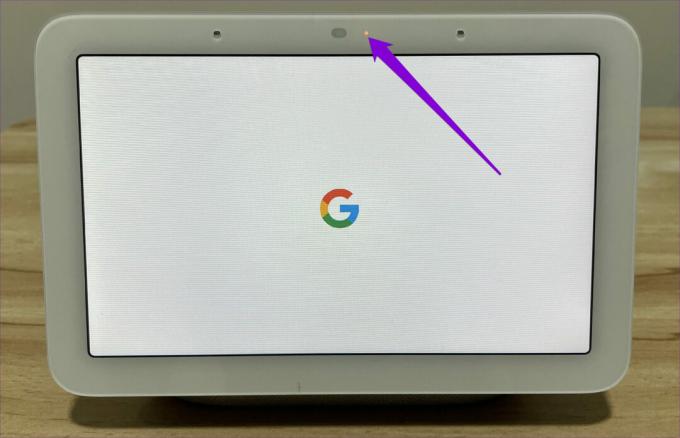
Norėdami įjungti mikrofoną, galite naudoti fizinį jungiklį ekrano gale.

Po to „Nest Hub“ turėtų pradėti reaguoti į balso komandas.
2. Iš naujo paleiskite „Google Nest Hub“.
Įjungę mikrofono jungiklį, jei „Nest Hub“ vis tiek nereaguoja, išbandykite seniausią knygoje pateiktą triuką – paleiskite jį iš naujo. Atlikite toliau nurodytus veiksmus, kad iš naujo paleistumėte „Google Nest Hub“.
1 žingsnis: Atidarykite „Google Home“ programą savo telefone.
2 žingsnis: Palieskite „Nest Hub“ įrenginį. Tada bakstelėkite krumpliaračio formos piktogramą viršutiniame dešiniajame kampe, kad atidarytumėte nustatymus.


3 veiksmas: Bakstelėkite trijų taškų meniu piktogramą viršutiniame dešiniajame kampe ir pasirinkite Paleisti iš naujo.
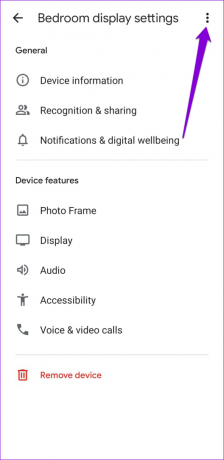

4 veiksmas: Spustelėkite Gerai, kad patvirtintumėte.
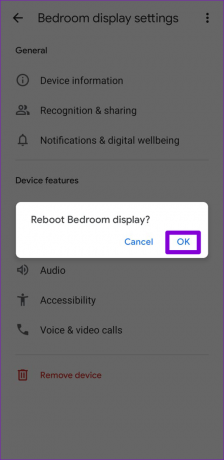
Arba taip pat galite iš naujo paleisti „Nest Hub“ įrenginį nenaudodami „Google Home“ programos. Norėdami tai padaryti, atjunkite maitinimo laidą nuo „Nest Hub“. Prieš vėl prijungdami maitinimo laidą, palaukite minutę ar dvi.
3. Įsitikinkite, kad „Google Nest Hub“ prijungtas prie „Wi-Fi“.
„Google Nest Hub“ gali nereaguoti į balso komandas, jei „Wi-Fi“ neveikia. Be to, jei jūsų „Wi-Fi“ ryšys nutrūksta, „Nest Hub“ užtruks ilgiau nei įprastai, kol atsakys į jūsų užklausas.
Tu gali patikrinkite savo „Wi-Fi“ ryšį kitame įrenginyje arba iš naujo paleiskite maršruto parinktuvą, kad sužinotumėte, ar tai padeda.
4. Padidinkite „Ok Google“ jautrumą
Jūsų „Google Nest Hub“ gali sunkiai išgirsti komandas „Ok Google“ arba „Ok Google“ triukšmingoje aplinkoje. Norėdami tai išspręsti, galite naudoti „Google Home“ programą, kad padidintumėte „Nest Hub“ jautrumą „Ok Google“.
1 žingsnis: Atidarykite „Google Home“ programą telefone ir bakstelėkite „Nest Hub“ įrenginį.

2 žingsnis: Eikite į Garsas ir kitame meniu bakstelėkite „Hey Google“ jautrumą.


3 veiksmas: Naudokite slankiklį, kad padidintumėte įrenginio jautrumą.
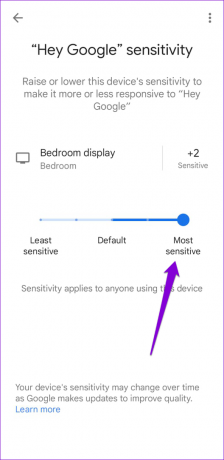
Padidinus įrenginio jautrumą, „Google Nest Hub“ bus jautresnis pažadinimo žodžiams „Hey Google“ arba „Ok Google“.
5. Išeikite iš „Google Nest Hub“ peržiūros programos
Su tokiomis problemomis galite susidurti dažnai, jei dalyvaujate „Nest Hub“ peržiūros programoje, kad išbandytumėte būsimas funkcijas ir patobulinimus prieš jų viešą išleidimą. Galite apsvarstyti galimybę palikti peržiūros programą ir grįžti prie įprastos ir stabilios programinės aparatinės įrangos, atlikdami toliau nurodytus veiksmus.
1 žingsnis: „Google Home“ programoje palieskite „Nest Hub“ įrenginį.

2 žingsnis: Bakstelėkite krumpliaračio formos piktogramą viršutiniame dešiniajame kampe, kad atidarytumėte nustatymus.

3 veiksmas: Eikite į Įrenginio informacija ir kitame meniu pasirinkite Programos peržiūra.
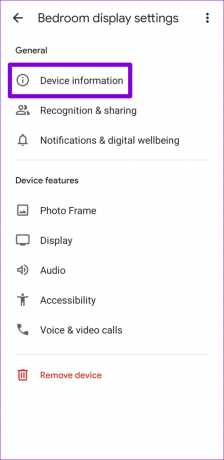
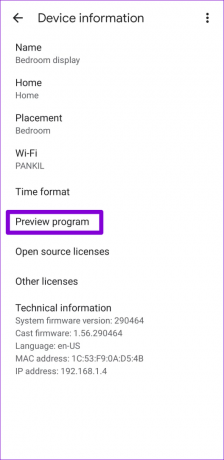
4 veiksmas: Bakstelėkite Palikti programą.

Kai atliksite aukščiau nurodytus veiksmus, „Google Home“ programoje „Peržiūros programa“ bus rodoma būsena „Išeinama“. Tačiau prieš išeidami iš programos turėsite palaukti kitos gamybos programinės įrangos, o tai gali užtrukti savaitę ar dvi.
6. „Google Nest Hub“ gamykliniai nustatymai
Paskutinė išeitis – iš naujo nustatyti „Nest Hub“ įrenginį. Jis sinchronizuoja viską, kas yra „Nest Hub“ su „Google“ paskyra ir neprarasite jokių duomenų. Tačiau turėsite vadovautis nustatymo procesas vėl.
Norėdami iš naujo nustatyti „Nest Hub“, paspauskite ir palaikykite kartu garsumo mygtukus maždaug 10 sekundžių. „Nest Hub“ ekrane pamatysite pranešimą „Įrenginio gamykliniai nustatymai bus atkurti po N sekundžių“. Norėdami iš naujo nustatyti įrenginį, laikykite nuspaudę garsumo mygtukus, kol baigsis laikmatis.
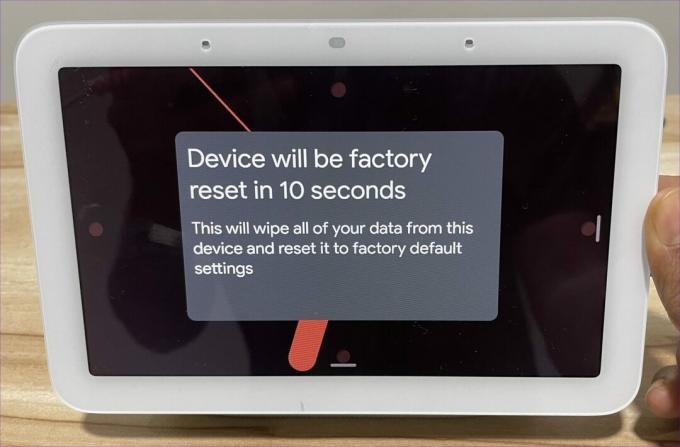
Ei, Google, ar tu mane girdi
Apmaudu, kai „Nest Hub“ įrenginys nereaguoja į balso komandas. Tikimės, kad vienas iš anksčiau pateiktų sprendimų padėjo jums išspręsti problemą ir galėsite bendrauti su „Nest Hub“ kaip anksčiau.
Paskutinį kartą atnaujinta 2022 m. liepos 27 d
Aukščiau pateiktame straipsnyje gali būti filialų nuorodų, kurios padeda palaikyti „Guiding Tech“. Tačiau tai neturi įtakos mūsų redakciniam vientisumui. Turinys išlieka nešališkas ir autentiškas.

Parašyta
Pankilas pagal profesiją yra statybos inžinierius, kuris savo kelią pradėjo kaip rašytojas EOTO.tech. Neseniai jis prisijungė prie „Guiding Tech“ kaip laisvai samdomas rašytojas, kad apžvelgtų „Android“, „iOS“, „Windows“ ir žiniatinklio naudojimo instrukcijas, paaiškinimus, pirkimo vadovus, patarimus ir gudrybes.


